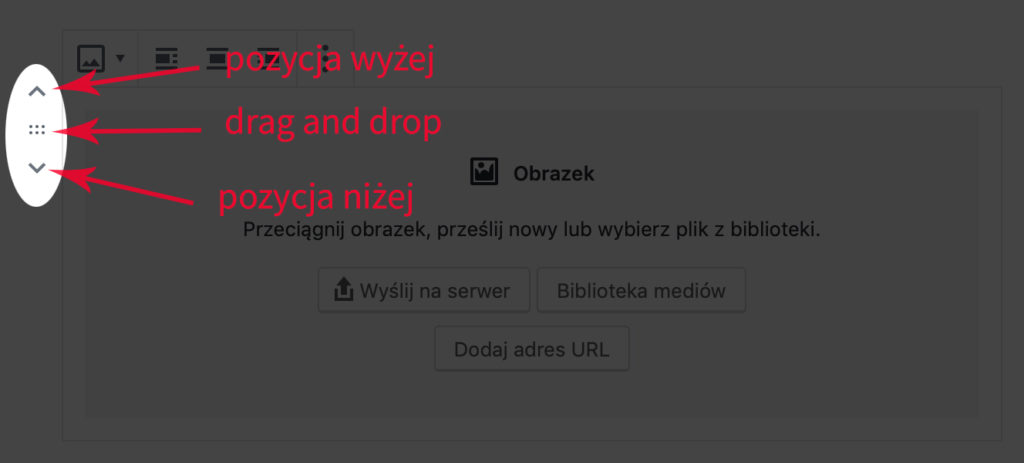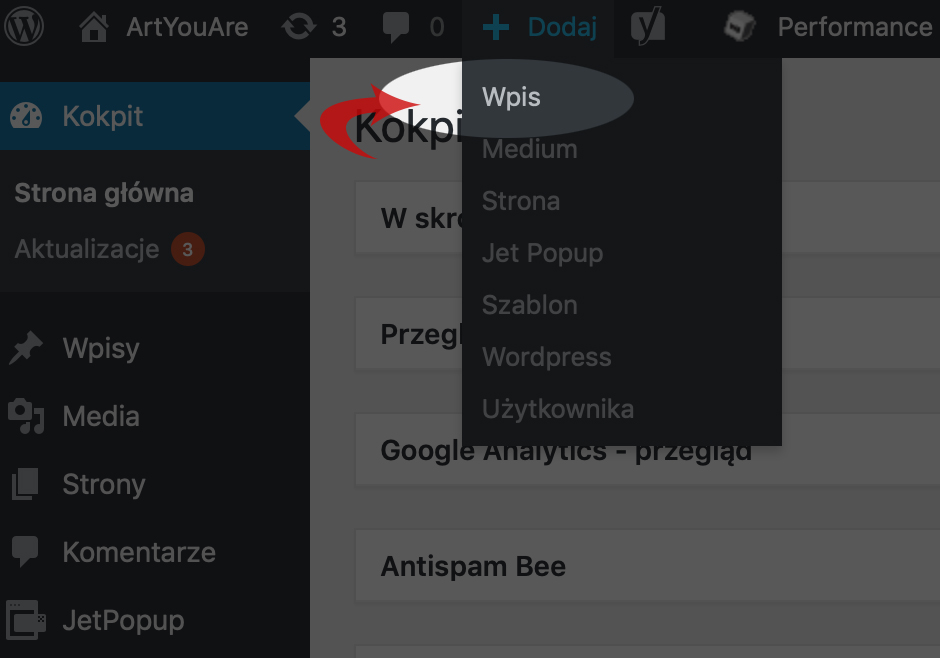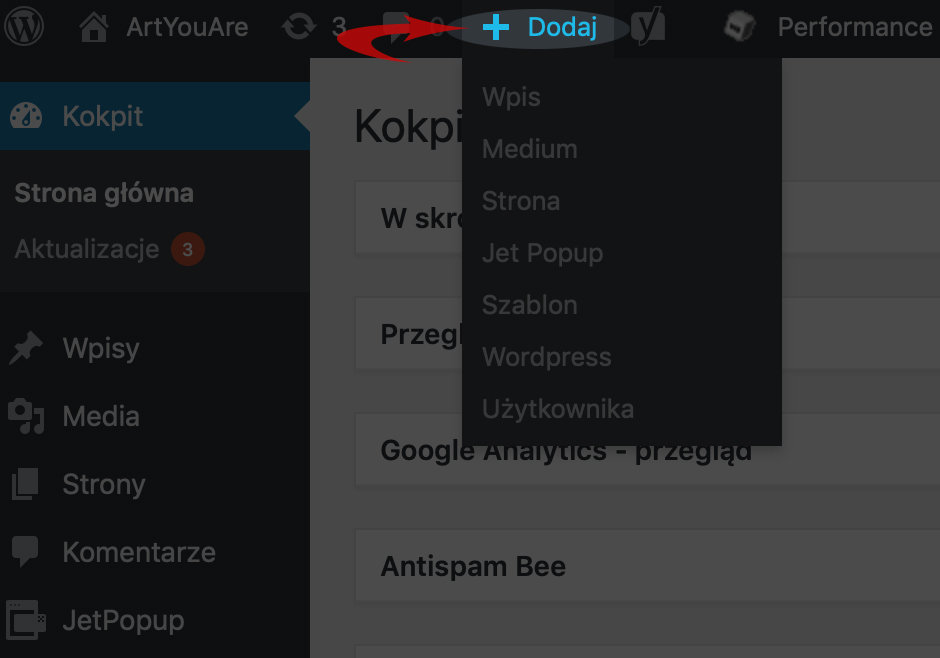Odpowiadając na potrzeby klientów, w 2018 roku WordPress wprowadził nowy sposób dodawania wpisów. Teraz edytor oparty jest o system bloków, który znacznie ułatwia prowadzenie strony.
Edytor bloków WordPress – jak edytować wpis
Aby dodać nowy wpis/artykuł/pozycję w portfolio, w panelu administracyjnym wybierz jedną z dwóch opcji:
1. W górnym pasku wybierz +Dodaj – z listy wybierz Wpis
2. W panelu bocznym wybierz Wpisy oraz z listy – Dodaj nowy
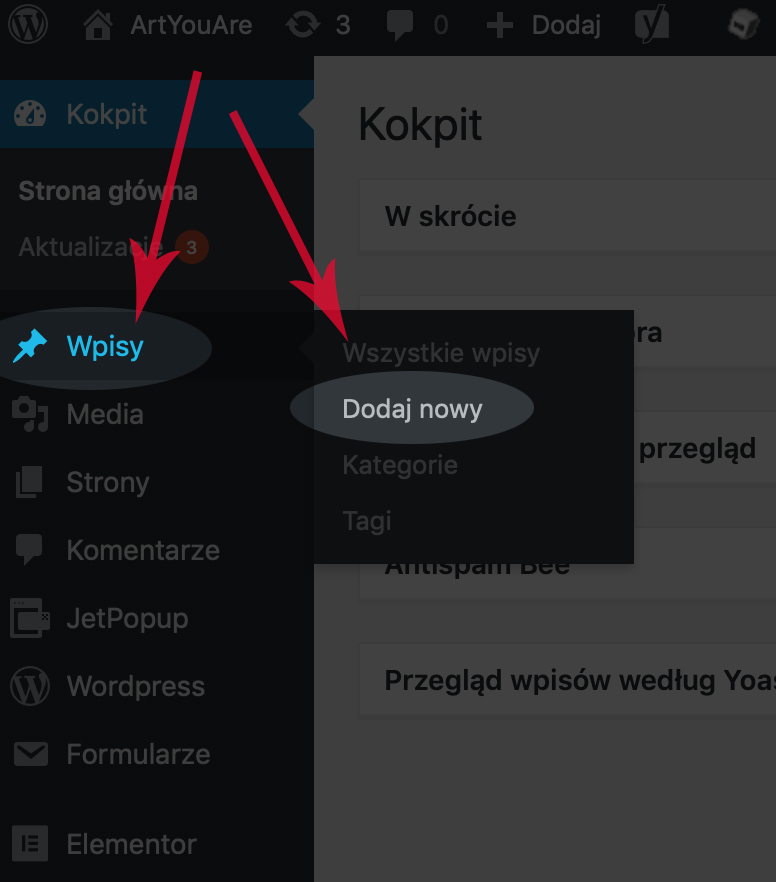
Znajdujesz się teraz w edytorze wpisu
1. TYTUŁ
Wpisz tytuł swojego wpisu
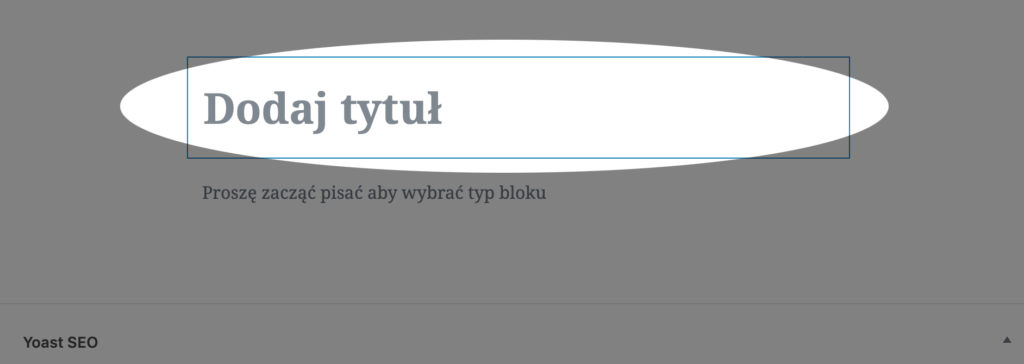
2. AKAPIT
Kolejny blok automatycznie ma charakter akapitu (można to zmienić za pomocą opcji widocznych po obu stronach bloku).
Wpisz tu treść akapitu i zatwierdź ją klawiszem Enter.
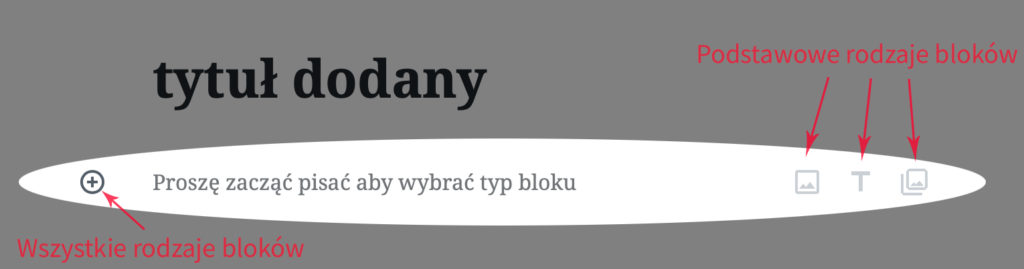
3. OBRAZ
Dodaj kolejny blok klikając znak “+” po lewej stronie nieistniejącego jeszcze bloku (poniżej ukończonego). Rozwinie się okno – opcje bloku. Wybierz z nich obraz.
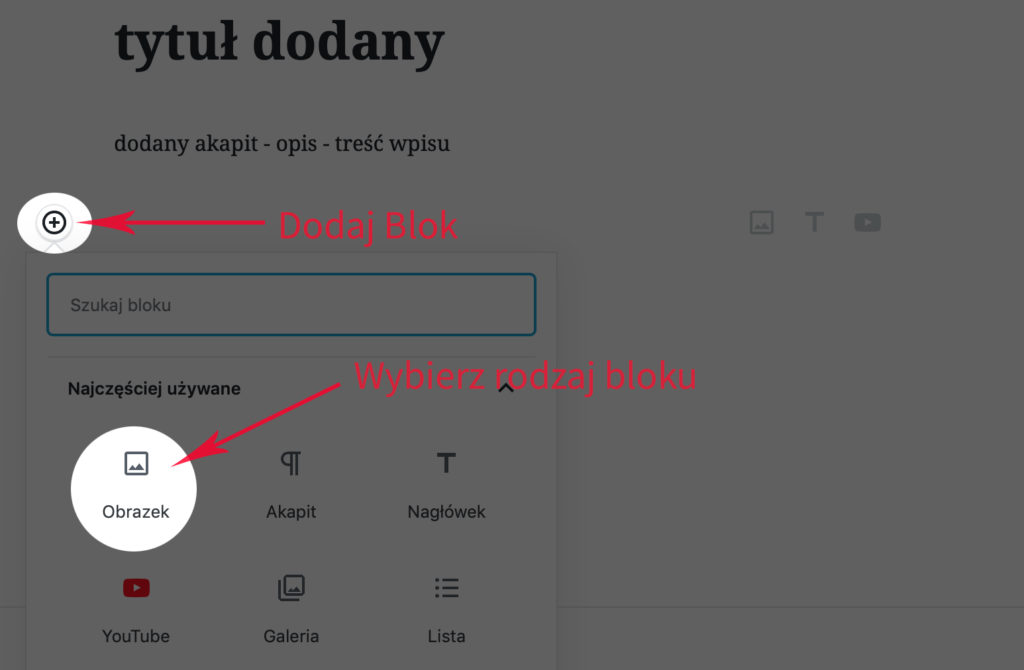
W panelu wybierz “Wyślij na serwer” jeśli obraz jest na dysku twojego komputera, i nie został jeszcze przesłany do biblioteki mediów na WordPressie lub opcję “Biblioteka mediów” jeśli został wcześniej załadowany do WordPressa.
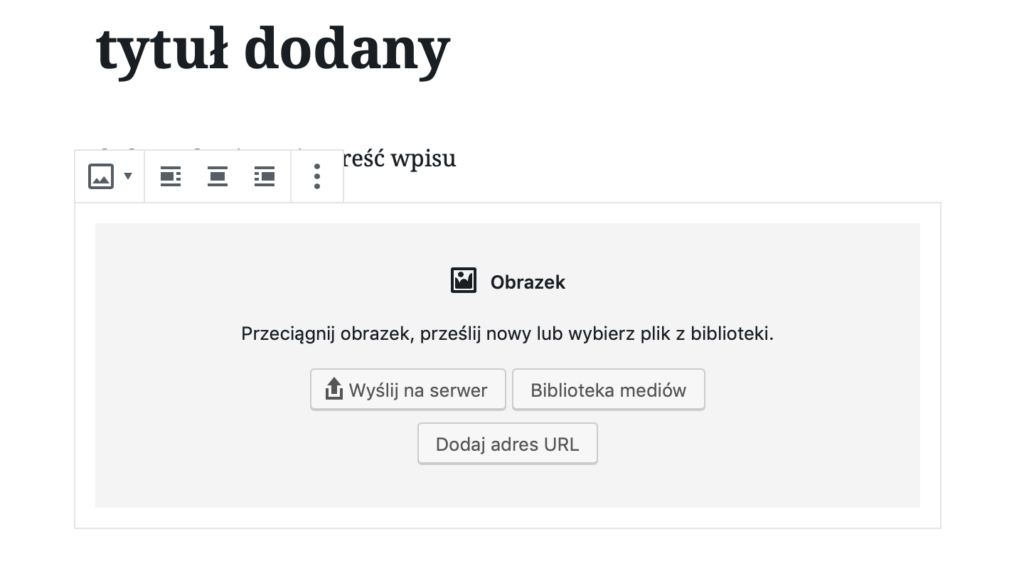
4. Ustawienia
W górnej części każdego bloku widoczny jest pasek ustawień.
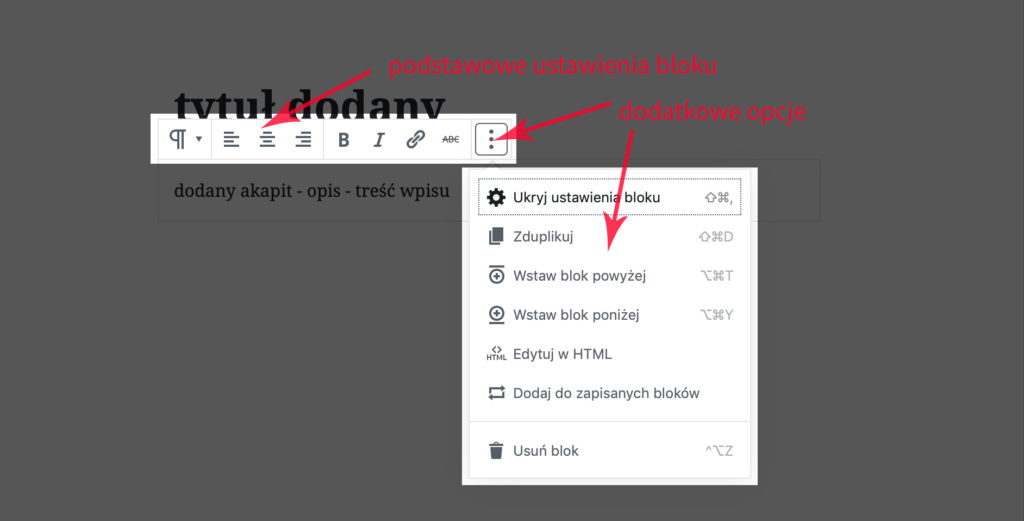
Pozycję bloku można zmienić na dwa sposoby. Pierwszy to skokowa zmiana pozycji o jedno miejsce wyżej lub niżej. Drugi sposób to metoda drag and drop – w tym celu należy:
- ustawić kursor myszy nad obiektem na ekranie, wcisnąć lewy klawisz myszy;
- trzymając wciśnięty klawisz, przesunąć myszą kursor do miejsca docelowego;
- puścić przycisk myszy